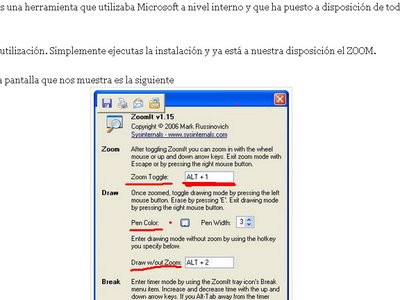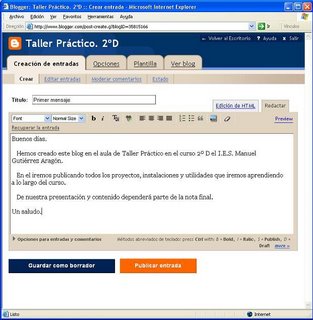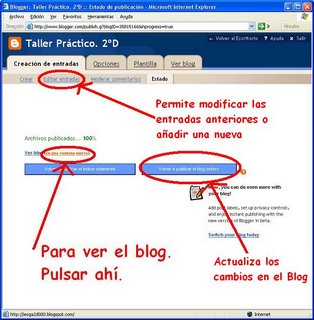La herramienta se llama ZoomIt y se encuentra para descargar gratuitamente en la página siguiente: ZoomIt
Es una herramienta que utilizaba Microsoft a nivel interno y que ha puesto a disposición de todos los usuarios. Es de fácil utilización. Simplemente ejecutas la instalación y ya está a nuestra disposición el ZOOM.
La primera pantalla que nos muestra es la siguiente:

y permite definir las configuraciones iniciales del programa.
Por defecto el programa escoge:
| - ALT + 1 | - Habilita el Zoom |
| - Botón izquierdo del ratón | - Habilita un lápiz para pintar en la pantalla |
| - ALT + 2 | - Permite pintar en la pantalla sin Zoom |
| - Tecla E | - Borra lo pintado con el lápiz |
Para modificar cualquiera de esas opciones solo debemos ir al systray (barra de herramientas que aparece en la parte inferior derecha de nuestro ordenador) e ir con el botón derecho en el icono de la aplicación para ver sus propiedades:

Un ejemplo de lo que se puede hacer: